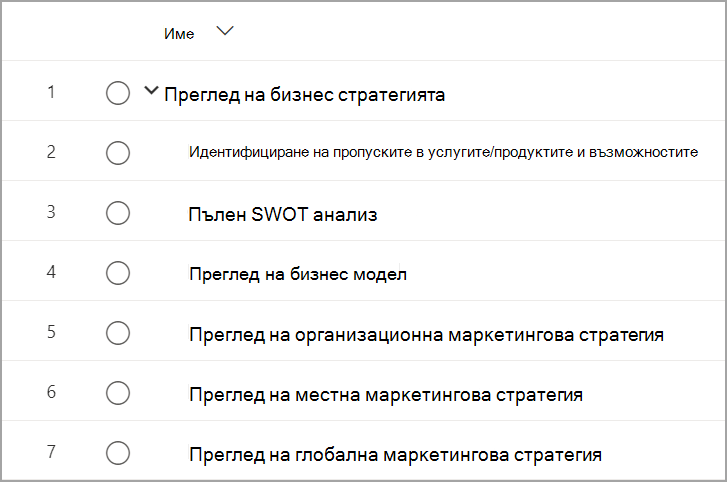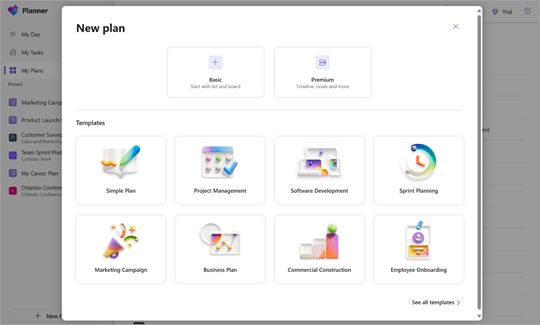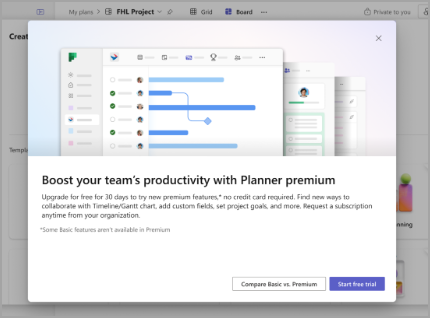Разширени възможности с планове Premium
Допълнителни функции
Цели
Задаването на цели за вашия проект е от решаващо значение за създаването на съответствие в рамките на вашия екип и сред заинтересованите лица, за да се гарантира, че всеки знае как се приоритизира. Goals функцията ви позволява лесно да си задавате и проследявате цели за проекта и дори да ги свързвате към задачи в рамките на проекта, за да се уверите, че работата, която сте дефинирали, съответства на целите ви.
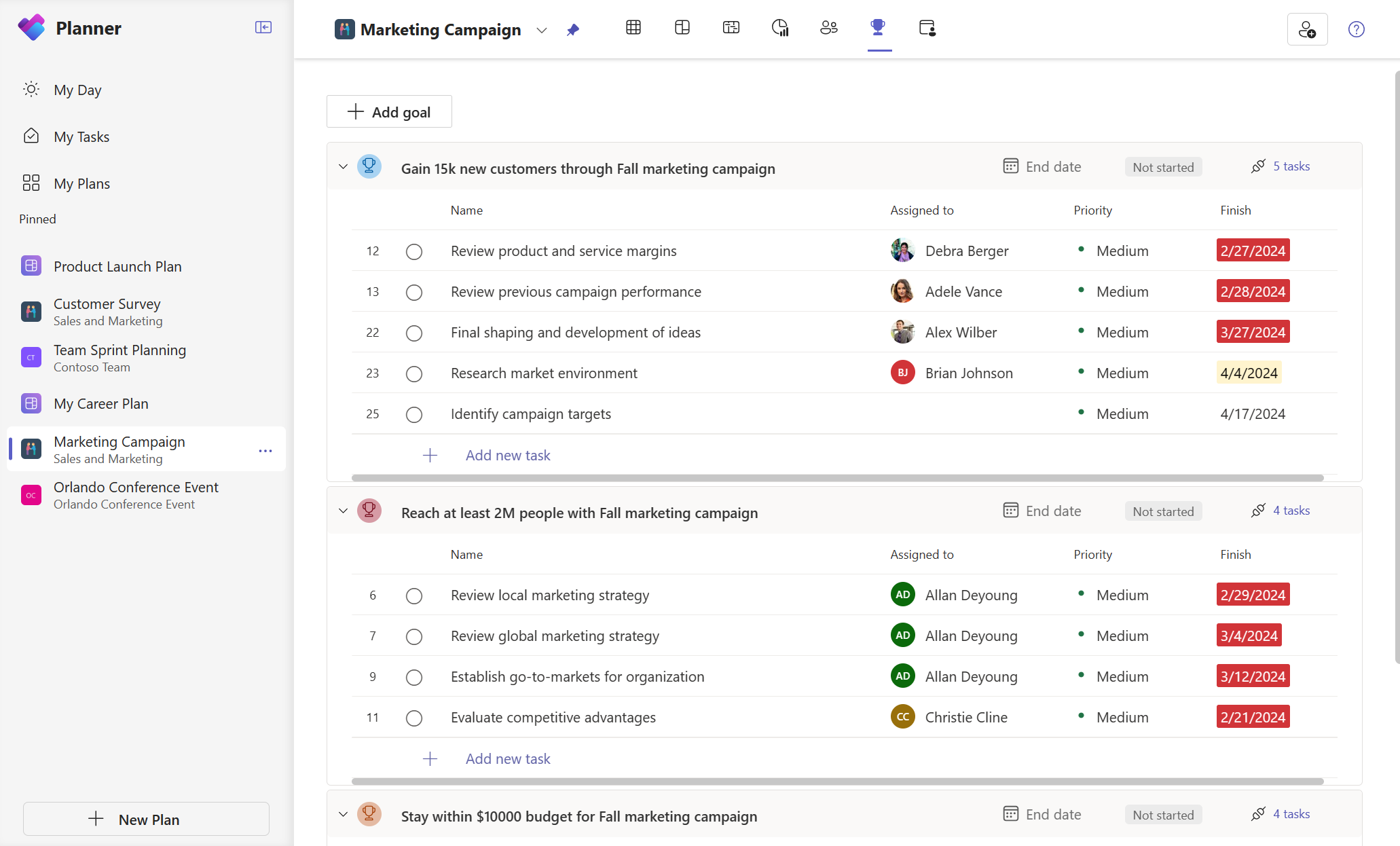
изглед на Хора
Използвайте Хора, за да разберете бързо разпределението на работата между вашия екип. Този изглед може да помогне на ръководителите на проекти бързо да преценят къде членовете на екипа могат да бъдат претоварени или занижени и да видят потенциални възможности за повторно възлагане за по-добро балансиране на работното натоварване.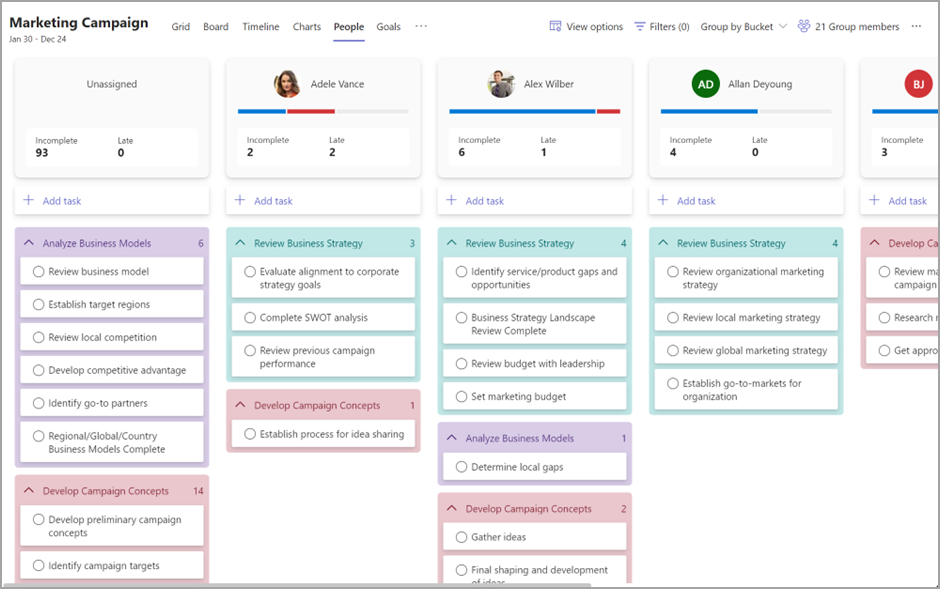
Спринтове
Използвайте спринтове, за да планирате проекта си въз основа на гъвкаво управление на проекти. Можете да създавате и приоритизирате неизпълнените задачи и да планирате задачи в спринтове. Можете също да работите съвместно по планиране, проследяване и изпълнение на задачи в рамките на спринтове във и по целия период от време.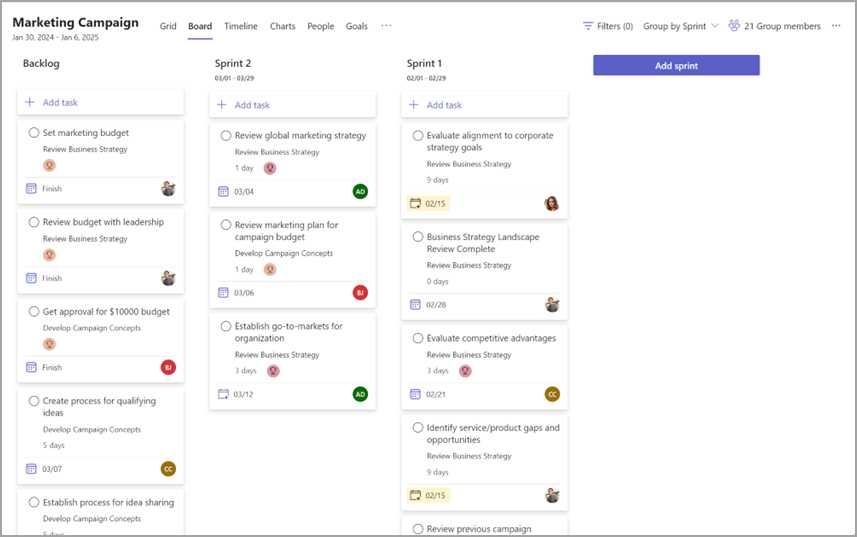
Копилот
Copilot в Planner ускорява процеса на управление на проекти и задачи с AI от следващо поколение. Копилотът може да генерира нови планове, да задава цели, да проследява състоянието и да реагира на промени с развитието на проектите. Copilot предоставя поддръжка за вас и вашия екип, като прави работата и управлението на проекти по-бързо и по-лесно от всякога.
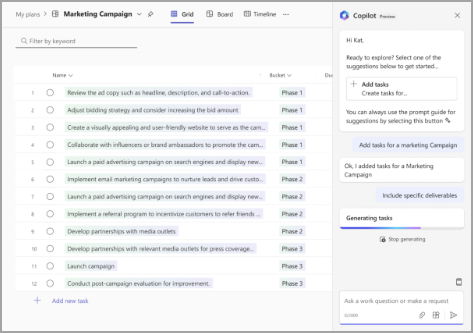
Разговори в задачи
Обсъждане на отделни задачи с вашия екип с помощта на разговори на задачи в Teams. Независимо дали става въпрос за предаване на актуализации, координиране на графиците, или искане за разяснения, възможността за обсъждане на задачи с вашия екип е жизненоважна за успеха на даден проект. Разговорите в задачи ви позволяват да използвате всички функции на съобщението на екипа, включително @ споменавания, емоджита, GIF файлове и др.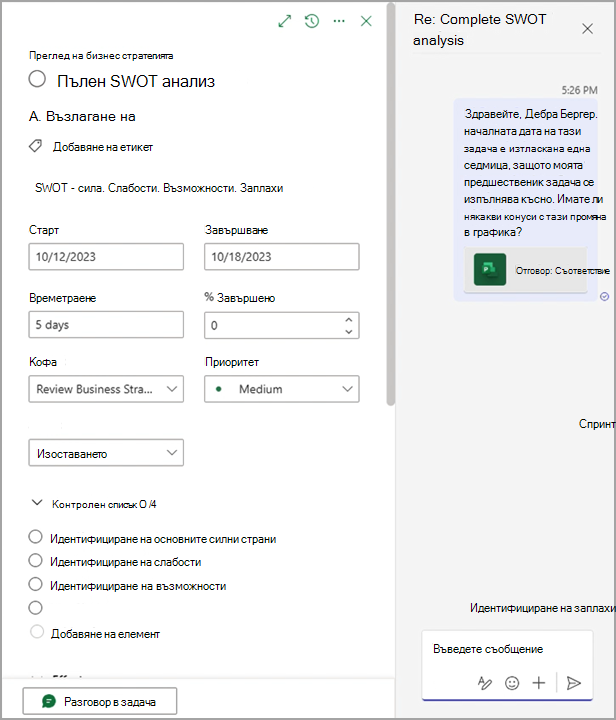
Хронология на задачите
Функцията за хронология на задачите помага на собствениците на задачите да са винаги информирани за своите задачи и бързо да идентифицират скорошния напредък, който е бил направен, или промените, които са повлияли на графика. Редакциите на задачи, като например добавяне или премахване на етикети, промяна на продължителността или промени в други задачи, които влияят върху графика на работата, се показват в екрана Промени в Подробности за задачата.
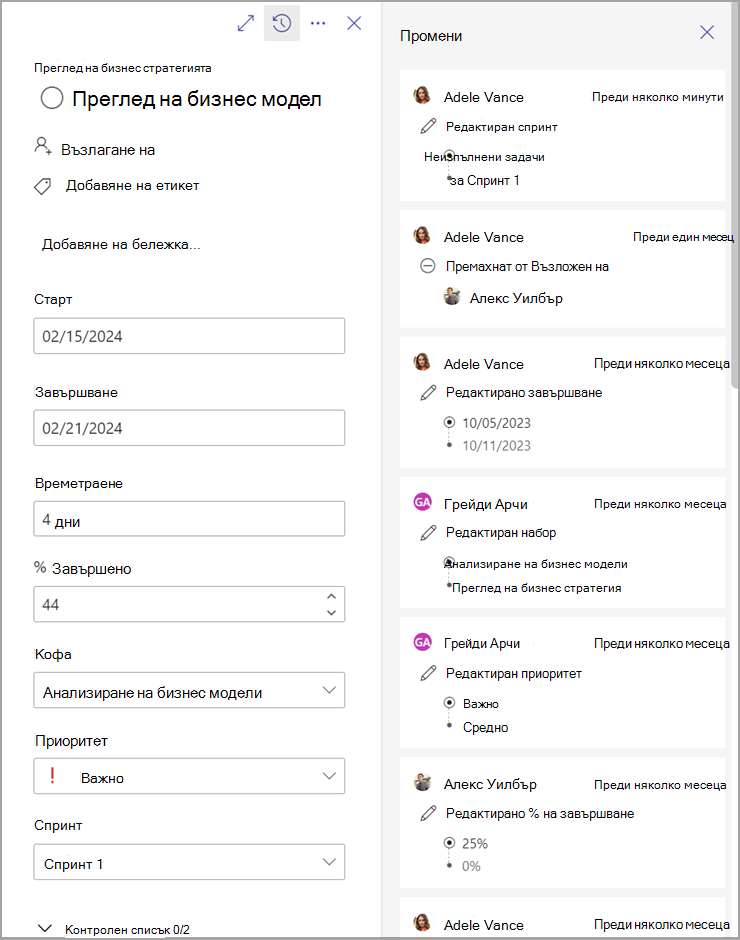
Разширени зависимости
Свържете задачите заедно, като зададете зависимости между тях. Като използвате разширени зависимости, можете да зададете "готово", за да започнете, да започнете, да започнете да завършвате или да завършите, за да завършите зависимостите между някоя от вашите задачи, а Planner системата за планиране автоматично ще актуализира датите на изпълнение за вашия план въз основа на тези зависимости.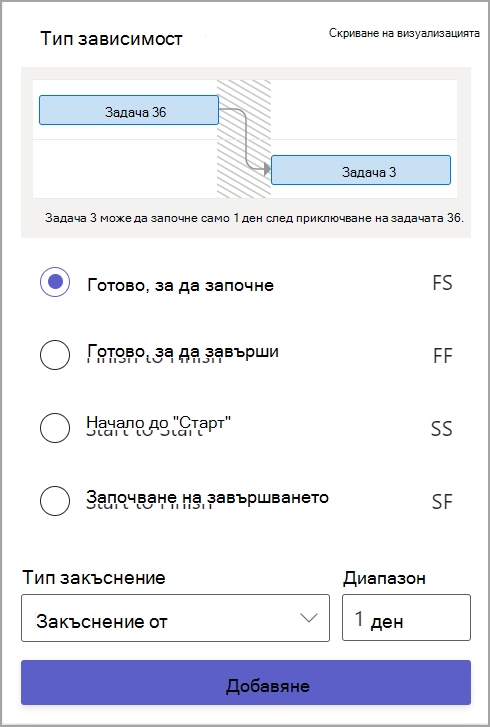
Изглед "Времева линия"
Можете да преглеждате задачите си във формат на диаграма на Гант, като използвате изгледа "Времева линия". Времевата линия визуализира всички ваши задачи и зависимости, така че да можете да видите как се показва графикът на проекта.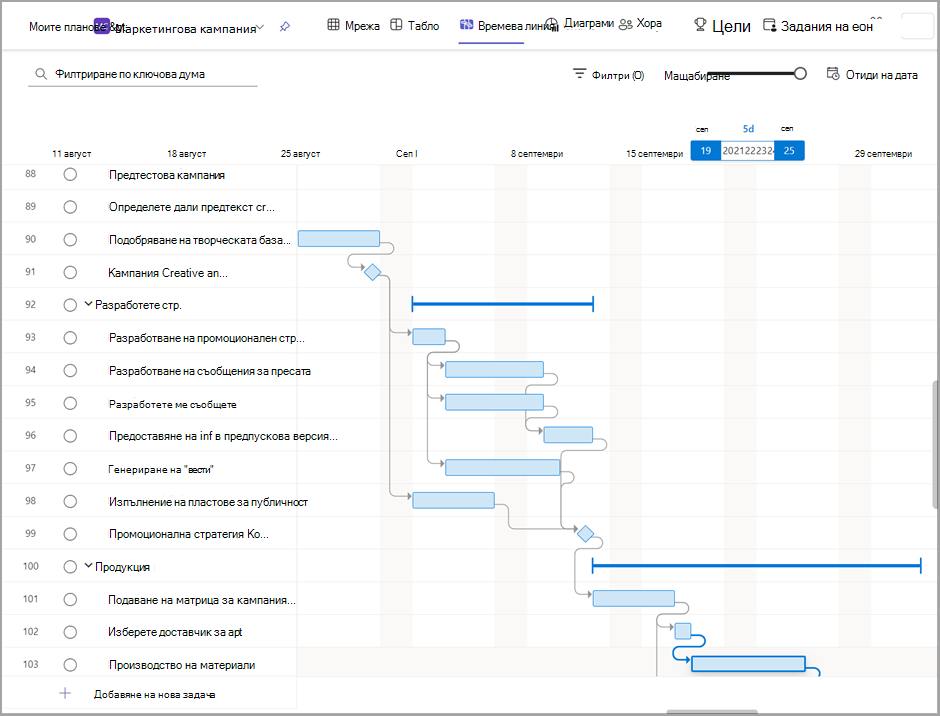
Критичен път
В изгледа "Времева линия" можете също да видите критичния път за вашия план, така че да знаете кои задачи определят времевата линия на проекта и може да се нуждаят от повече контрол.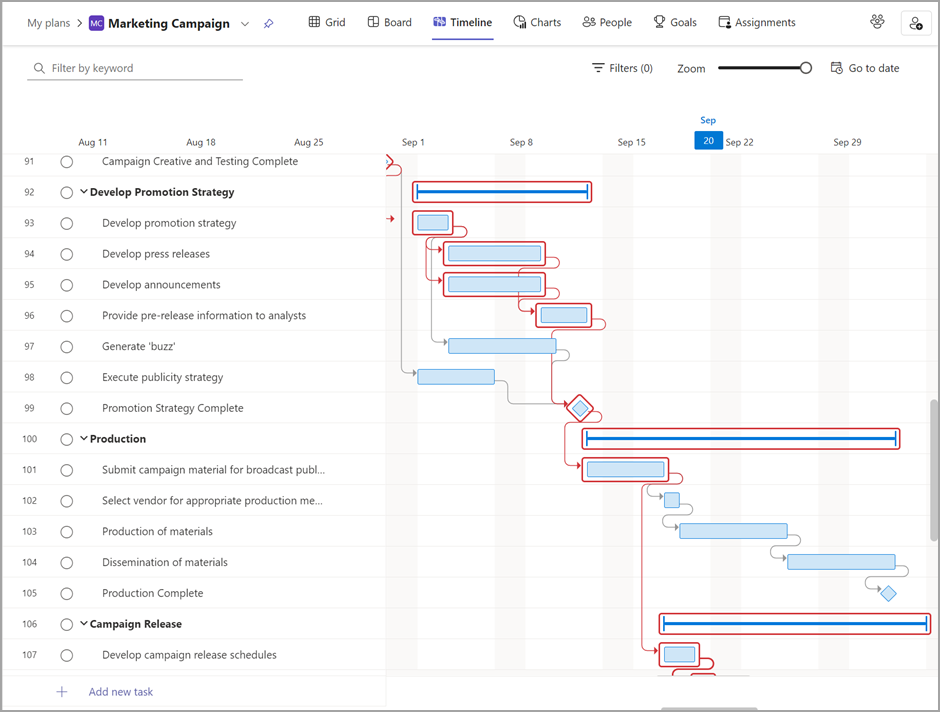
Етапи
Добавете контролни точки към вашия план, за да отбележите определени точки в графика на проекта си и да следите определящите моменти в работата си.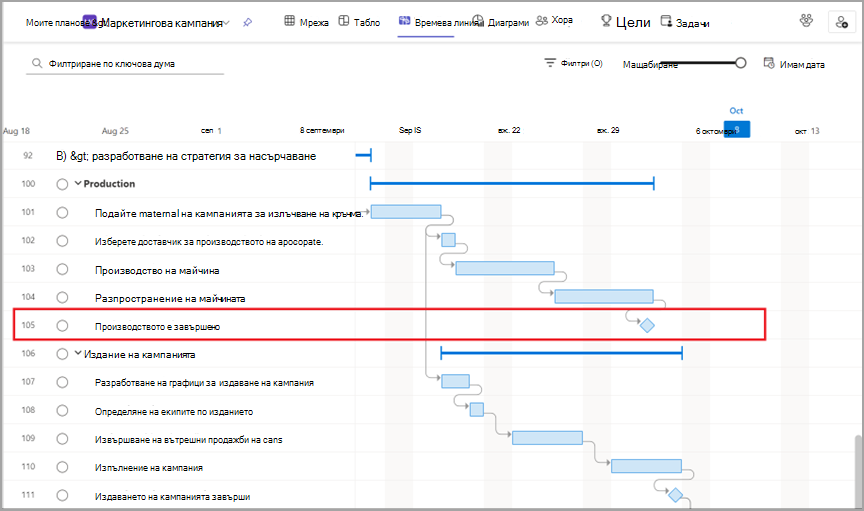
Потребителски календар
Създайте календари по избор за работната седмица за всеки план.
Всеки план се създава с помощта на служебен шаблон по подразбиране, който се базира на типичната работна седмица от понеделник до петък. Не всички екипи обаче следват тази традиционна работна седмица и се нуждаят от начин да планират задачите си въз основа на собствената си уникална наличност. С персонализираните календари можете да изберете кои дни са част от работната ви седмица, а Planner система за планиране автоматично ще актуализира плана, за да планира само работата през тези дни.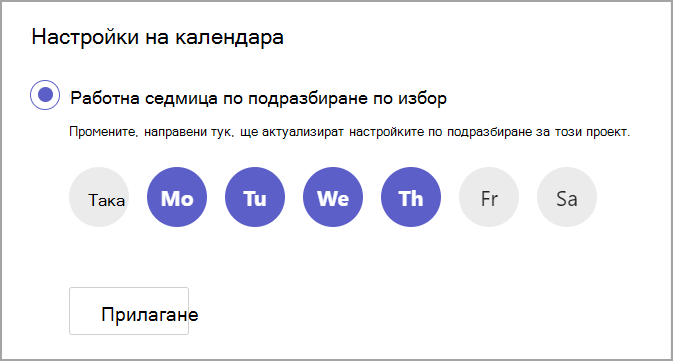
Изглед "Възложени задачи"
Когато ръководителят на проект разработи заредена от ресурса структура за обратно натоварване (WBS), линейното разпределение на усилията между ресурсите обикновено е приемливо като отправна точка за изчисляване на усилията и разходите. Има обаче сценарии, при които един pm ще трябва да бъде по-прецизен за усилие в рамките на определен период от време за всеки ресурс (ден, седмица, месец), за да се отрази как работата ще бъде изпълнен точно.
Тази точност влияе върху два ключови компонента на планирането на проекта: Изисквания към ресурсите и финансови оценки , които могат да бъдат постигнати чрез раздела възложени задачи. За достъп до контурната мрежа за редактиране изберете Възложени задачи от менюто ... в заглавката на изгледа.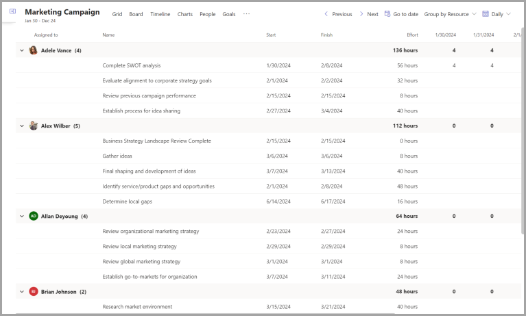
Потребителски полета
Създайте до десет нови полета, които да ви помогнат да следите важна информация, специфична за вашите планове и работни потоци, с помощта на полета по избор. Изберете от четири типа:
-
Проследявайте важни крайни срокове с полета за дата.
-
Използвайте полетата "Да/не", за да маркирате с флаг задачите, които трябва да се изпълнят.
-
Използвайте числови полета, за да управлявате подробни данни, като например количества.
-
Водете си кратки бележки за състоянието с текстови полета.
Съвет: Задръжте клавиша Windows и докоснете точка и запетая, за да отворите инструмента за избор на емоджи, за да добавите цветните кръгове.
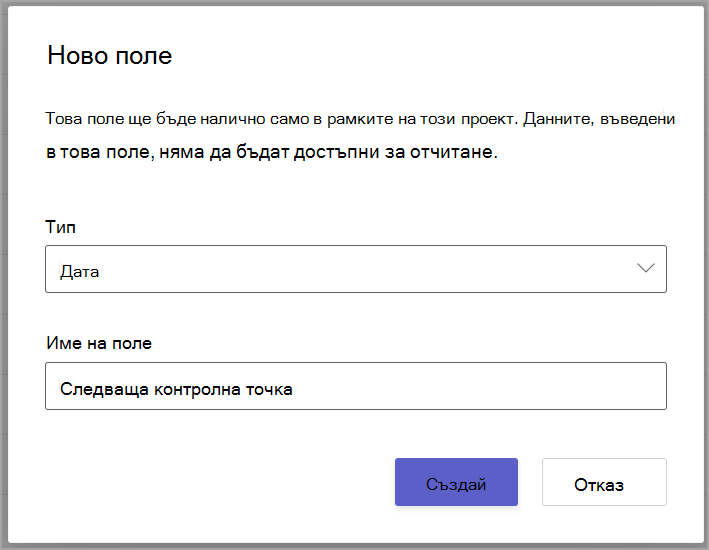
Условно оцветяване
Създайте правила за различни полета на плана, за да маркирате визуално моделите в данните на плана.
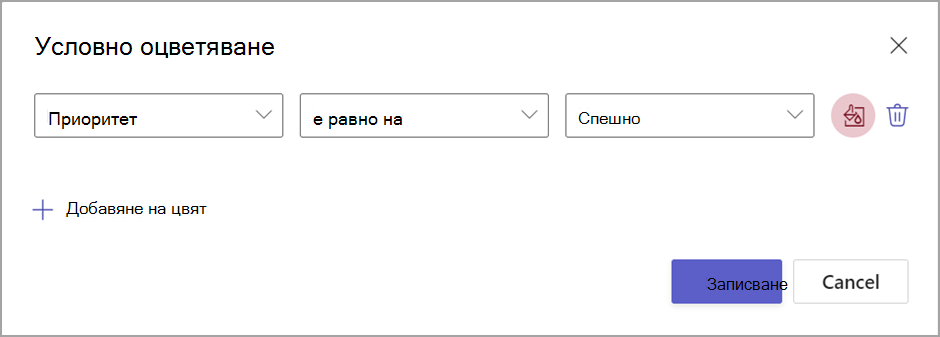
Резюме и подзадача
Създаване на йерархия от задачи с помощта на резюме и подзадача. Като използвате това, можете да проследявате фазите на проекта, да дефинирате по-подробно големи задачи и да организирате плана си по прост начин.